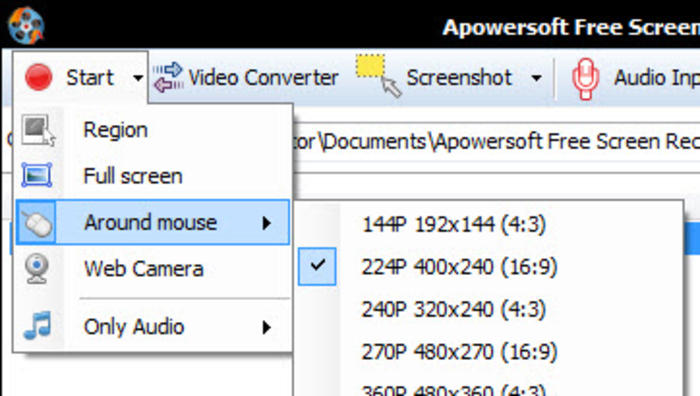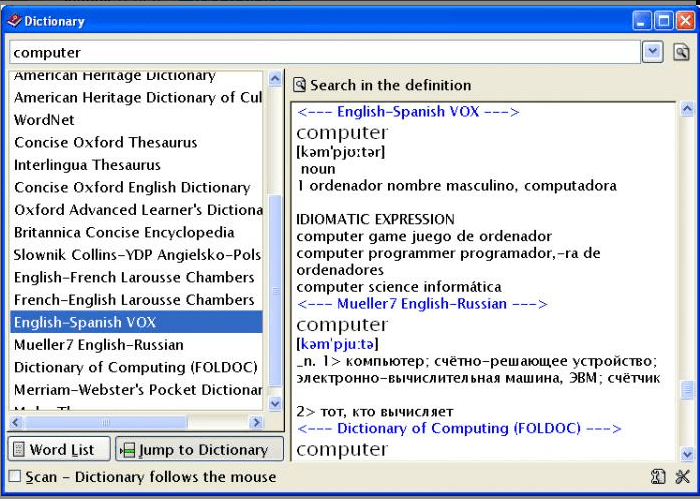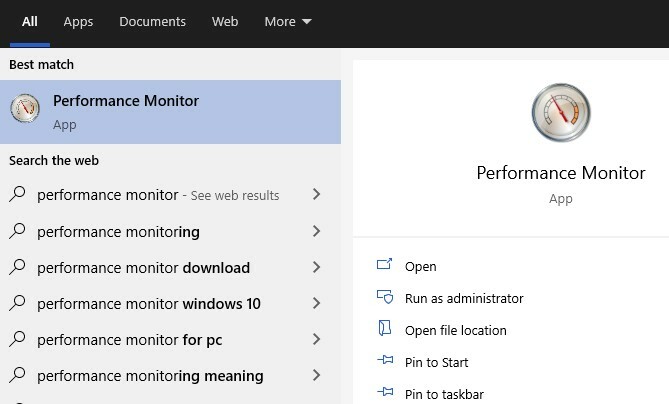Lorsque vous souhaitez réduire une application ou un programme au Barre des tâches, il vous suffit de cliquer sur le Minimiser icône (–) et il est ajouté au Barre des tâches. De cette façon, vous pouvez obtenir un accès rapide pour maximiser les applications et les programmes. Cependant, en minimisant les applications au Barre des tâches peut créer un encombrement le rendant difficile à gérer et ainsi, réduit votre productivité. Tout ce que vous voulez, c'est que certaines applications ou programmes s'exécutent en arrière-plan et ne bloquent pas la zone de la barre des tâches.
Par exemple, vous voudrez peut-être que les fichiers soient téléchargés, jouer de la musique, exécuter torrent, etc., en arrière-plan. Dans ce cas, il serait préférable d'ajouter les programmes à la zone de notification ou à la barre d'état système de votre PC Windows 10, donc, vous pouvez ouvrir le torrent ou le fichier musical et fermer l'application qui continuera à télécharger et à lire des fichiers dans le Contexte.
Qu'est-ce que la zone de notification et où se trouve-t-elle ?
La zone de notification, anciennement connue sous le nom de barre d'état système, est la zone sur le Barre des tâches qui contient les applications et les programmes qui s'exécutent en arrière-plan. Allez sur le côté droit de la Barre des tâches, cliquez sur l'icône représentant une flèche vers le haut (^) et il ouvrira la zone de notification ou la barre d'état système. Vous pouvez simplement ouvrir une application, la réduire au minimum Barre des tâches et il apparaîtra automatiquement dans la barre d'état système, s'il a la possibilité de s'exécuter en arrière-plan. Par exemple, un lecteur multimédia, un éditeur de photos, un fichier torrent, etc.
Cependant, toutes les applications ou tous les programmes n'ont pas la possibilité d'être ajoutés automatiquement à la barre d'état système. Windows n'offre pas non plus une telle fonctionnalité qui peut vous aider à envoyer des applications ou des programmes Windows 10 dans la barre d'état système.
Par conséquent, si vous souhaitez ajouter des programmes à la zone de notification de votre PC Windows 10 et libérer de l'espace dans la barre des tâches, vous pouvez profiter de certains des outils tiers qui peuvent vous aider à envoyer un programme directement dans la zone de notification à l'aide d'un raccourci clavier ou simplement en utilisant la fonction de réduction option.
MinimiserVersPlateau
Comme le nom le suggère, MinimiserVersPlateau est l'une des applications les plus populaires qui ajoute les programmes Windows 10 à la zone de notification ou à la barre d'état système. Cependant, au lieu d'utiliser le bouton de réduction, il utilise des raccourcis clavier pour réduire l'application ou le programme dans la zone de notification, ce qui le rend encore plus facile à utiliser.
Une fois que vous avez téléchargé et exécuté l'outil, les raccourcis clavier minimiser et maximiser sont activés. Tout ce que vous avez à faire est d'appuyer sur le Alt + F1 raccourci sur votre clavier pour ajouter la fenêtre active et ouverte à la zone de notification, et elle est effacée de la barre des tâches.
Pour agrandir et ouvrir la fenêtre réduite, appuyez sur le bouton Alt + F2 touches ensemble sur votre clavier. En fait, vous pouvez également maximiser toutes les applications de la barre d'état système à la fois en appuyant simplement sur la touche F10 de votre clavier. Mieux encore, vous pouvez également modifier les raccourcis clavier si et quand vous le souhaitez en cliquant sur le bouton MinimiserVersPlateau outil installé dans votre zone de notification. La zone de notification contiendra une liste de toutes les fenêtres d'applications réduites.
Dans l'ensemble, c'est un outil parfait pour garder vos programmes Windows minimisés dans la zone de notification et garder la barre des tâches sans encombrement.
Prix: Libérer
Télécharger ici:https://www.softpedia.com/get/PORTABLE-SOFTWARE/System/System-Enhancements/Minimize-ToTray.shtml
Traymond
Traymond est un autre excellent outil qui vous aide à envoyer n'importe quelle application ou programme Windows 10 à la zone de notification à l'aide d'un raccourci clavier. C'est un outil open source, portable et assez discret qui vous aide à garder votre barre des tâches propre en ajoutant presque n'importe quelle application ou programme à la barre d'état système de votre PC Windows 10 à l'aide d'un simple raccourci clavier. Cet utilitaire vous permet également de restaurer les applications minimisées en double-cliquant simplement sur les éléments de la barre d'état.
Pour minimiser les applications ou les programmes, il vous suffit d'exécuter l'outil et d'appuyer sur le bouton Gagner + Maj + Z touches ensemble sur votre clavier pour envoyer n'importe quelle application ouverte active à la zone de notification. Et, pour les restaurer, double-cliquez simplement sur les applications dans la barre d'état et les applications sont à nouveau actives.
Mieux encore, l'outil n'a pas besoin d'être installé pour être exécuté. Tout ce que vous avez à faire est de simplement double-cliquer sur le fichier pour l'exécuter à partir de n'importe quel emplacement. Les données Windows minimisées sont stockées dans un seul fichier et sont enregistrées dans le même dossier où le .EXE le fichier est enregistré. Cependant, vous n'êtes pas autorisé à modifier le raccourci clavier par défaut sans avoir accès au code source.
Globalement, Traymond est un outil utile qui prend en charge la plupart des programmes (sinon tous), est un portable et s'exécute en arrière-plan.
Prix: Gratuit et Open Source
Télécharger ici:https://github.com/fcFn/traymond
Minimiseur de fenêtre réel
Considérant que Windows n'offre pas de fonctionnalité ou de moyen de minimiser les applications ou les programmes dans la zone de notification, en utilisant un outil efficace comme le Minimiseur de fenêtre réel pour le but semble être une excellente idée. L'utilitaire est exactement ce dont vous avez besoin pour répondre à l'exigence que Windows n'offre pas, c'est-à-dire la possibilité de minimiser tout programme dans la barre d'état système.
Caractéristiques:
- C'est un outil compact mais puissant qui prend un minimum d'espace système.
- Il peut être installé facilement et rapidement.
- Une fois installé, il apparaît sous la forme d'une icône supplémentaire (Réduire au bac) à la barre de titre de chaque programme ou application. Cela vous aide à ajouter n'importe quel programme ou application à la zone de notification en un seul clic.
- Il offrait également des moyens supplémentaires de minimiser l'application ou le programme dans la barre d'état système, par exemple, vous pouvez inverser le comportement de l'icône de minimisation régulière (–) situé dans le coin supérieur droit de la fenêtre et le faire fonctionner à la place comme l'option de réduction dans la barre d'état.
- Il vous permet également de masquer par défaut les fenêtres de l'application ou du programme dans la zone de notification lors de leur lancement ou de leur fermeture.
Prix: Gratuit pendant 14 jours; Au prix de 19,95 $
Télécharger ici:https://www.actualtools.com/windowminimizer/order/
RBTy
Si vous avez du mal à ajouter des fenêtres d'application ou de programme à la barre d'état système, vous avez besoin d'un utilitaire petit mais efficace comme RBTy pour vous aider à envoyer les fenêtres à la zone de notification.
Caractéristiques:
- Il vous aide à réduire presque toutes les fenêtres de programmes ou d'applications dans la zone de notification.
- Pour envoyer l'application ou le programme dans la barre d'état système, il vous suffit de cliquer avec le bouton droit sur son bouton de réduction.
- Il vous permet de restaurer les fenêtres en cliquant simplement dessus avec le bouton gauche de la souris.
- Il n'a pas besoin d'être installé. Chaque fois que vous souhaitez utiliser, démarrez simplement l'application.
- Vous pouvez également épingler un raccourci de l'outil sur le Barre des tâches ou la Démarrer menu pour un accès rapide.
- Fournit l'option d'être défini comme une application de démarrage. Cela l'aide à démarrer automatiquement avec le démarrage de Windows à chaque fois.
Tout ce que vous avez à faire est de télécharger le RBTy outil, décompressez-le à votre emplacement préféré et exécutez l'application à partir du dossier ou en utilisant le raccourci. La première fois que vous lancez l'outil, vous verrez des instructions à l'écran. Appuyez simplement sur d'accord procéder. L'outil commence maintenant à s'exécuter sans apparaître sous forme d'icône ou de toute autre manière indiquant qu'il est en cours d'exécution.
Pour réduire une application ou un programme dans la barre d'état système, faites un clic droit sur n'importe quel bouton de réduction, ou vous pouvez garder le Changement Appuyez sur le bouton lorsque vous faites un clic droit sur la barre de titre de n'importe quelle fenêtre d'application ou de programme pour la réduire dans la zone de notification. Alternativement, vous pouvez également utiliser le WIN+Alt+Flèche vers le bas combinaison de touches pour minimiser une fenêtre ouverte dans la barre d'état système.
Exécutez le RBTy outil à nouveau et quand il vous demande si vous voulez fermer sa fenêtre en double, appuyez sur d'accord.
Prix: Gratuit et Open Source
Télécharger ici: http://rbtray.sourceforge.net/
Mini Moi
Mini Moi est un autre excellent utilitaire qui peut vous aider à minimiser les fenêtres d'application actives, par exemple, un client de messagerie, un lecteur multimédia ou des contacts de messagerie instantanée en cours d'exécution constant, dans la barre d'état système.
Caractéristiques:
- Cela vous aide à garder le Barre des tâches nettoyer et économiser beaucoup d'espace.
- Éloigne les distractions des autres applications ouvertes pendant que vous travaillez sur votre système.
- Organise soigneusement les applications ou programmes minimisés dans le menu contextuel de l'utilitaire.
- Ne crée pas d'icônes individuelles pour tous minimisés dans la zone de notification. par conséquent, au lieu de rendre la zone désordonnée, il minimise les applications ou les programmes sur sa propre interface.
- Il vous permet de restaurer tout ou partie des applications ou des programmes à la fois en cliquant simplement avec le bouton droit sur l'icône de l'outil.
Prix: Libérer
Télécharger ici:https://sourceforge.net/projects/minime-tool/
Vous trouverez ci-dessus quelques-uns des meilleurs outils pour vous aider à envoyer des fenêtres d'application ou de programme à la barre d'état système/à la notification. zone sur votre PC Windows 10 qui peut vous faciliter la vie et garder votre barre des tâches épurée en même temps temps.